Jak stworzyć historię na Facebooku

Historie na Facebooku mogą być bardzo zabawne do tworzenia. Oto jak możesz stworzyć historię na swoim urządzeniu z systemem Android i komputerze.

Co robisz, gdy musisz udostępniać pliki między tymi urządzeniami? Ci, którzy muszą udostępniać plik między swoim telefonem z Androidem a komputerem, często wiedzą, że proces ten jest zniechęcający! Tak, zawsze możesz użyć kabla USB do swoich celów, ale czy kiedykolwiek myślałeś o znalezieniu alternatywy dla tego samego? Jeśli szukasz odpowiedzi na pytanie „Jak przenieść pliki z Androida na komputer bez kłopotów?” to jesteś w najlepszym miejscu, aby o nich wiedzieć! Przejrzyj listę i dowiedz się o aplikacjach do przesyłania plików na Androida!
Jak przesyłać pliki z Androida na komputer?
1. AirDroid
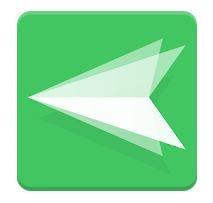
Jest to najpopularniejszy, który służy do przenoszenia plików z Androida na PC! Jest opisywany w PCWorld, Gizmodo, XDA i wielu innych, ponieważ jest wydajny w uzyskiwaniu dostępu do Androida lub tabletu z komputera za darmo! Może być również używany jako aplikacja do tworzenia kopii lustrzanych, ponieważ może przesyłać Twój mały ekran na komputer! Najlepsze w AirDroid nie wymaga rootowania telefonu i ma również wiele funkcji.
Przeczytaj także:-
10 najlepszych aplikacji do udostępniania plików na Androida 2021... Chcesz wiedzieć, jak przesyłać dane bez użycia USB i kabli z jednego urządzenia na drugie? Chcesz jak...
2. Feem
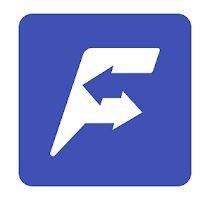
Jeśli podłączyłeś wszystkie swoje urządzenia do tej samej sieci, najlepiej Wi-Fi, możesz również użyć Feem. Ta aplikacja ma reputację wydajnego udostępniania plików między urządzeniami podłączonymi w tej samej sieci! Korzystając z tego, wyeliminujesz potrzebę wysyłania plików e-mailem, polowania na USB lub robienia czegokolwiek, co jest niewygodne! Wszystko, co musisz zrobić, to uruchomić Feem zarówno na urządzeniu wysyłającym, jak i odbierającym! Możesz przesyłać pliki z jednego telefonu do drugiego, z telefonu na komputer i odwrotnie.
3. Pushbullet – SMS na PC
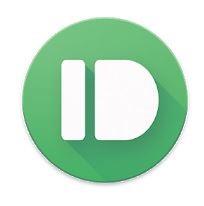
Według CNET Pushbullet to aplikacja, o której „nigdy nie wiedziałeś, że potrzebujesz”. Może pomóc w udostępnianiu plików między urządzeniem z Androidem a komputerem. Ma również różne inne funkcje, takie jak wysyłanie SMS-ów z komputera, odrzucanie powiadomień z obu urządzeń jednocześnie! Ma nawet kanał, który można odwiedzić w przypadku jakichkolwiek nieporozumień! Ten jest zdecydowanie jedną z tych aplikacji do przesyłania plików na Androida, które warto wypróbować!
4. Synchronizacja Resilio
Pomaga w przesyłaniu plików z jednego urządzenia na drugie i działa dobrze na dużych plikach! Działa jak usługi w chmurze, które przechowują wszystko w jednym miejscu, a następnie dają dostęp do pracy na nich z dowolnego urządzenia! To mniej więcej jak prywatna chmura do Twojej dyspozycji! Ponadto istnieje kilka innych funkcji w Resilio Sync! Możesz go pobrać stąd i bezproblemowo przenosić aplikacje z jednego urządzenia na drugie, pomimo różnic w ich systemach operacyjnych!
Przeczytaj także:-
Ustawienia Androida, aby oszczędzać baterię, pamięć i czas Dowiedz się wszystkiego o funkcjach Androida, które pomagają automatycznie oszczędzać czas, pamięć i baterię bez robienia...
5. Filedrop — sparuj i udostępnij
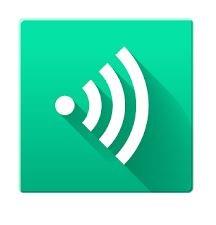
To kolejna aplikacja, która pomoże Ci przenieść pliki z urządzenia z Androidem na komputer! Działa na podobne zjawisko jak Feem! Przesyła twoje pliki za pomocą Wi-Fi, a zatem będziesz potrzebować aplikacji zarówno na urządzeniu wysyłającym, jak i odbierającym! Ponadto ten może być używany jako aplikacja do dublowania ekranu do przesyłania ekranu na duży ekran!
Istnieje kilka innych aplikacji, które wykorzystują podobne koncepcje, ale nie działają zgodnie z oczekiwaniami! Jeśli jednak nie chcesz używać do tego celu aplikacji do przesyłania plików na Androida, istnieją również inne opcje! Na przykład możesz użyć Bluetooth lub karty SD, również usługi w chmurze i e-maile działają dobrze, chyba że rozmiar pliku nie przekracza ich limitu!
Mamy nadzieję, że teraz Twój dylemat „jak przesłać pliki z Androida na komputer?” zostało rozwiązane! Co myślisz? Podziel się z nami swoimi opiniami w sekcji komentarzy poniżej!
Historie na Facebooku mogą być bardzo zabawne do tworzenia. Oto jak możesz stworzyć historię na swoim urządzeniu z systemem Android i komputerze.
Dowiedz się, jak wyłączyć irytujące automatyczne odtwarzanie wideo w Google Chrome i Mozilla Firefox za pomocą tego samouczka.
Rozwiąż problem, w którym Samsung Galaxy Tab S8 utknął na czarnym ekranie i nie włącza się.
Przeczytaj teraz, aby dowiedzieć się, jak usunąć muzykę i filmy z tabletów Amazon Fire i Fire HD, aby zwolnić miejsce, uporządkować lub poprawić wydajność.
Poradnik pokazujący dwa rozwiązania, jak na stałe uniemożliwić aplikacjom uruchamianie się przy starcie na urządzeniu z Androidem.
Ten poradnik pokazuje, jak przesyłać wiadomości tekstowe z urządzenia Android za pomocą aplikacji Google Messaging.
Masz Amazon Fire i chcesz zainstalować Google Chrome? Dowiedz się, jak zainstalować Google Chrome za pomocą pliku APK na urządzeniach Kindle.
Jak włączyć lub wyłączyć funkcje sprawdzania pisowni w systemie Android.
Kiedy Samsung zaprezentował nową linię tabletów flagowych, było na co czekać. Galaxy Tab S9 i S9+ przynoszą oczekiwane ulepszenia, a Samsung wprowadził także Galaxy Tab S9 Ultra.
Czy kochasz czytać eBooki na tabletach Amazon Kindle Fire? Dowiedz się, jak dodać notatki i podkreślać tekst w książce na Kindle Fire.






